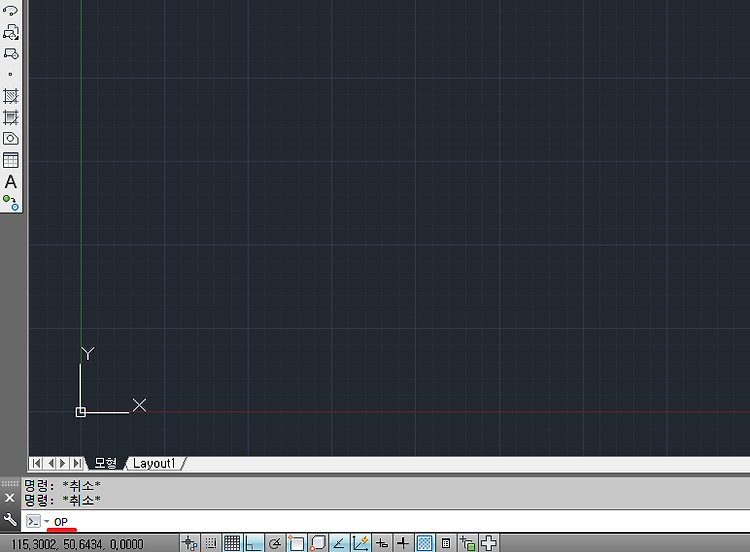[AUTO CAD 사용자 옵션 설정] 오토캐드 사용자옵션 part.2 화면표시 TAP 오늘은 사용자옵션(OPTION)명령의화면표시TAP 설명을 드리도록 하겠습니다. 사용자옵션창의 화면표시 TAP은사용자가 오토캐드를 사용함에 있어,눈에 보이는 오토캐드 화면의 상태를변경할수 있는 옵션창입니다. 사용자 옵션에 대해 한번에 다설명드리기에는 스크롤의 압박에 저도 힘이들것같아 나눠서 설명을 드리도록 하겠습니다. 이미지를 보시는것과 같이 사용자 옵션창의 화면표시 TAP의 내용입니다.이곳에서 오토캐드화면의 옵션을조절할수 있습니다. 최적화 옵션이라는 것은,작업자가 자신에 맞게 사용하는것입니다.옵션에 대해 하나하나 간단하게 설명을 드리도록 하겠습니다.필요하신기능은 활성화 하시고,불필요한 기능은 비활성화 하시기바랍니다. 최..